Conas aird a tharraingt ar na huimhreacha crannchuir a bhuaigh i mbileog oibre Excel?
Chun ticéad a sheiceáil má bhuaigh tú uimhreacha an chrannchuir, is féidir leat é a sheiceáil ceann ar cheann. Ach má tá ticéid iolracha le seiceáil, conas a d’fhéadfá é a réiteach go tapa agus go héasca? An t-alt seo, labhróidh mé faoi aird a tharraingt ar na huimhreacha crannchuir a bhuaigh chun a sheiceáil an bhfuil an crannchur buaite mar atá thíos an pictiúr a thaispeántar.
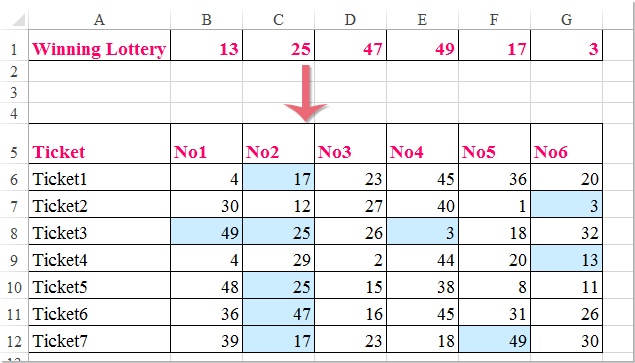
Aibhsigh na huimhreacha crannchuir a bhuaigh le Formáidiú Coinníollach in Excel
Aibhsigh na huimhreacha crannchuir a bhuaigh le Formáidiú Coinníollach in Excel
Is féidir leis an ngnáthghné Formáidithe Coinníollach cabhrú leat déileáil leis an tasc seo chomh tapa agus is féidir leat. Déan na céimeanna seo a leanas le do thoil:
1. Roghnaigh uimhreacha crannchuir na dticéad, agus ansin cliceáil Baile > Formáidiú Coinníollach > Riail Nua, féach ar an scáileán:
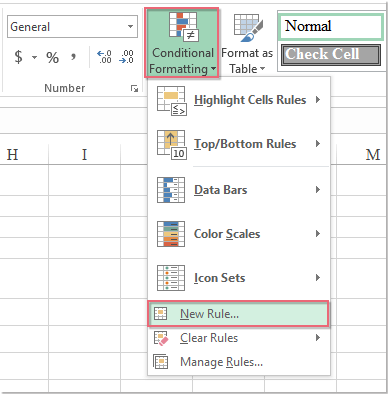
2. Sa an Riail Nua Formáidithe dialóg, roghnaigh Úsáid foirmle chun a fháil amach cé na cealla atá le formáidiú rogha sa Roghnaigh Cineál Riail bosca liosta, agus ansin cuir isteach an fhoirmle seo: = COUNTIF ($ B $ 2: $ G $ 2, B6)> = 1 isteach sa Luachanna formáide nuair atá an fhoirmle seo fíor bosca téacs, féach an pictiúr:
nótaí: San fhoirmle thuas, B2: G2 an bhfuil na huimhreacha crannchuir a bhuaigh, agus B6 Is í an chéad chill de na huimhreacha ticéad is mian leat aird a tharraingt ar na huimhreacha a bhuaigh. Athraigh iad go dtí do cheann féin.
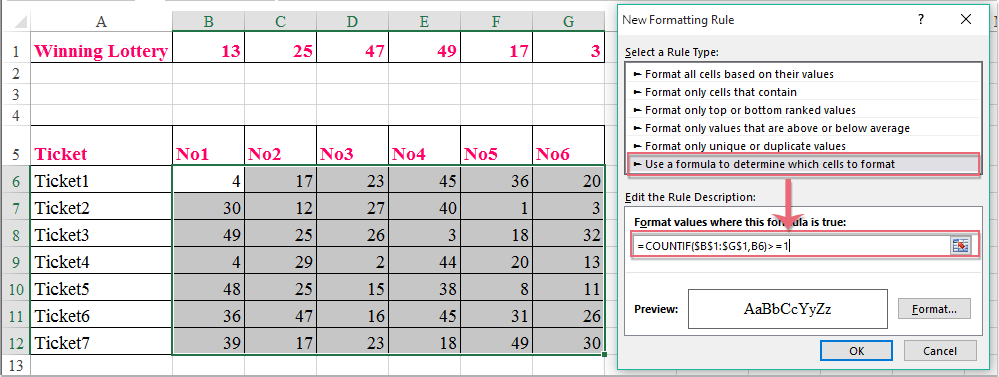
3. Ansin cliceáil déanta cnaipe chun dul go dtí an Cealla Formáid bosca dialóige, faoin Líon cluaisín, roghnaigh dath le do thoil chun aird a tharraingt ar na huimhreacha crannchuir a bhuaigh, féach an scáileán:
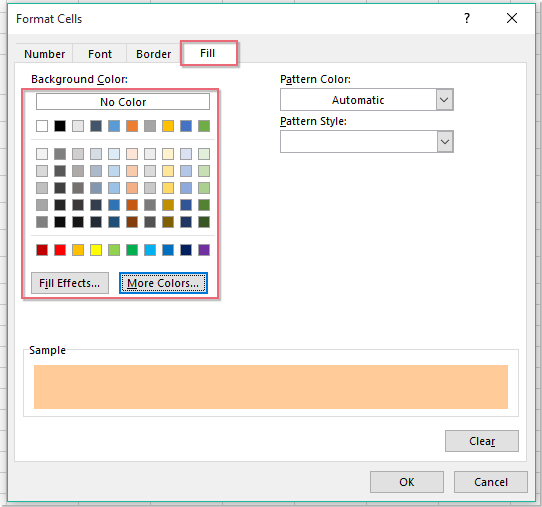
4. Agus ansin cliceáil OK > OK chun na dialóga a dhúnadh, agus anois, aibhsíodh na huimhreacha crannchuir a bhuaigh mar a leanas an pictiúr a thaispeántar:
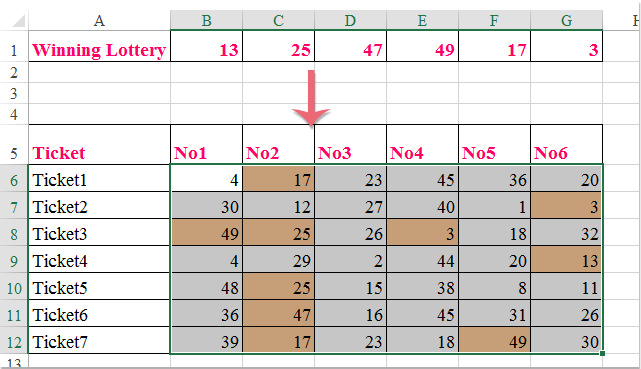
Uirlisí Táirgiúlachta Oifige is Fearr
Supercharge Do Scileanna Excel le Kutools le haghaidh Excel, agus Éifeachtúlacht Taithí Cosúil Ná Roimhe. Kutools le haghaidh Excel Tairiscintí Níos mó ná 300 Ardghnéithe chun Táirgiúlacht a Treisiú agus Sábháil Am. Cliceáil anseo chun an ghné is mó a theastaíonn uait a fháil ...

Tugann Tab Oifige comhéadan Tabbed chuig Office, agus Déan Do Obair i bhfad Níos Éasca
- Cumasaigh eagarthóireacht agus léamh tabbed i Word, Excel, PowerPoint, Foilsitheoir, Rochtain, Visio agus Tionscadal.
- Oscail agus cruthaigh cáipéisí iolracha i gcluaisíní nua den fhuinneog chéanna, seachas i bhfuinneoga nua.
- Méadaíonn do tháirgiúlacht 50%, agus laghdaíonn sé na céadta cad a tharlaíonn nuair luch duit gach lá!

